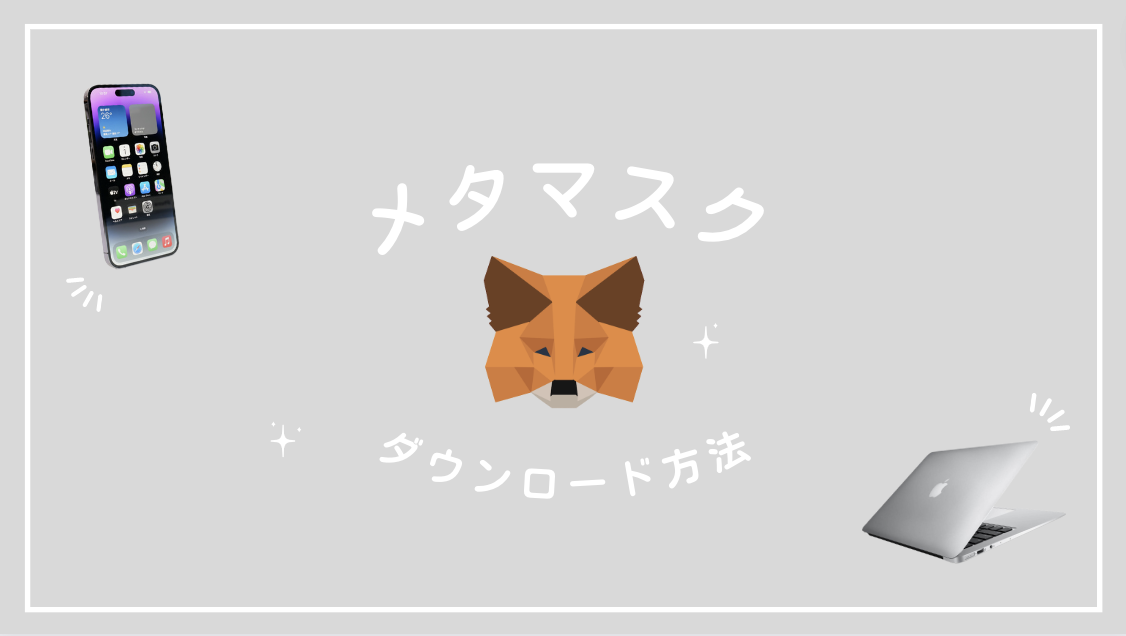こちらの記事では、「Metamask(メタマスク)をダウンロードする方法」について画像付きでわかりやすく解説していきます。
「ウォレットって何?取引所との違いは?」
「スマホ・PCどっちもあるけど何がちがうの?」
などの疑問についてもまとめています。

実はわたしも1年前まで「ウォレット」と「取引所」の違いがあまりわかっていませんでした。笑
NFTは触っていく中で理解していけるので、画像通りに進めてみてください。
Metamaskのダウンロードは5分程ですぐにできます。
Metamask(メタマスク)の役割
まず、簡単に「Metamask(メタマスク)」の役割について解説しておきます。
暗号資産の「ウォレット」と言われるもので、その名の通り「暗号資産のお財布」となるものです。
・暗号資産やNFTを保管する
・暗号資産同士を換金する
などで使用していきます。
ウォレットにはいくつか種類があります。
その中で最もメジャーなものが、「Metamask(メタマスク)」です。

他のウォレットに関しては、必要であれば随時登録していく形で大丈夫です。
暗号資産取引所は「中央集権で運営者が存在する」のに対し、
Metamaskは「非中央集権」の管理者が存在しない分散型ウォレットです。
ミスによって暗号資産がなくなったとしても誰も助けてはくれないので、管理には気をつけてください。
スマホ版とPC版はどっちも必要?
Metamask(メタマスク)には、Google Chromeなどの拡張機能として利用する「Web版」と、「スマホアプリ版」があります。
結論、どちらも同じ役割ですが、どっちもあった方が便利です。

同じ手順でダウンロードできるので、この機会にどちらもダウンロードしておいてね♪
STEP1. MetamaskをChromeにダウンロードする
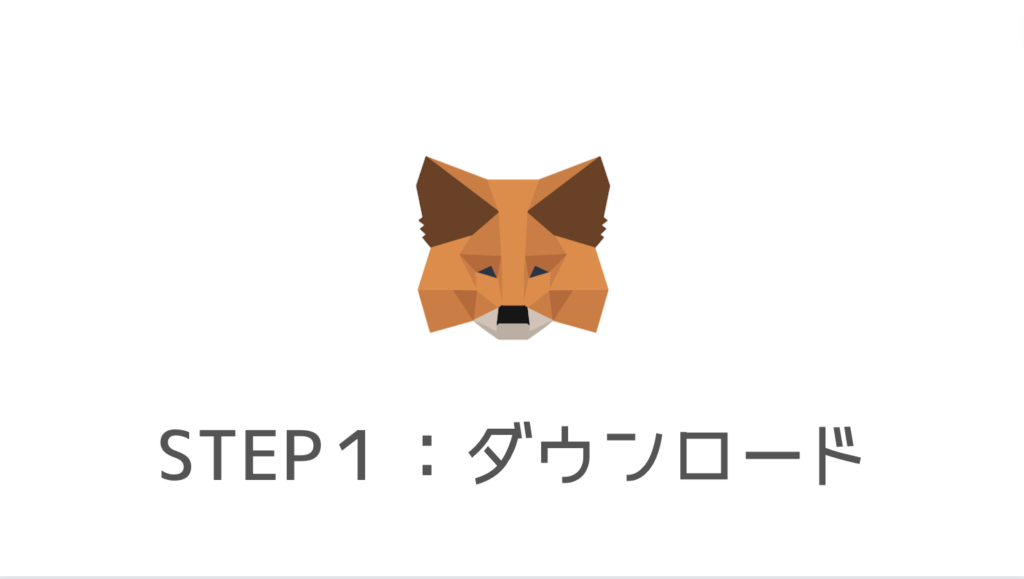
さっそくMetamaskをダウンロードしていきます。
Metamaskに対応しているWebブラウザは、こちらの5つ。
- Chrome
- Firefox
- Brave
- Edge
- Opera
参照:https://metamask.io/download/
こちらでは、PC版は「Chrome」にダウンロードする方法で解説していきます。
まずは、Metamaskの公式サイトにアクセスします。


このときに、必ず公式のリンクか確認してから飛ぶようにしましょう。
ネットにはたくさんの詐欺リンクが置かれています。
「Download」をクリック。

「Choromeに追加」をクリックして「拡張機能を追加」します。

これで、ChromeにMetamaskがダウンロードされました。
スマホアプリ版の場合
スマホ版の場合は、インストールするだけでOKです。
iOSはこちら:https://apps.apple.com/app/id1438144202
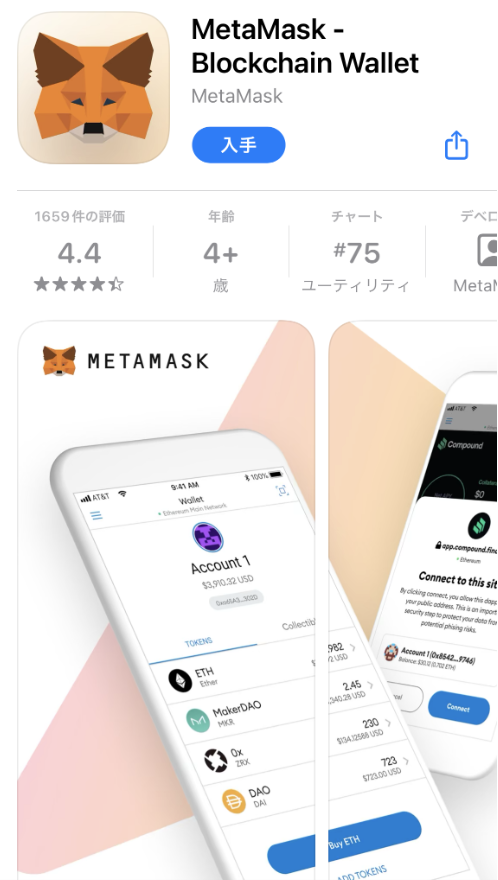
STEP2. パスワードを設定する
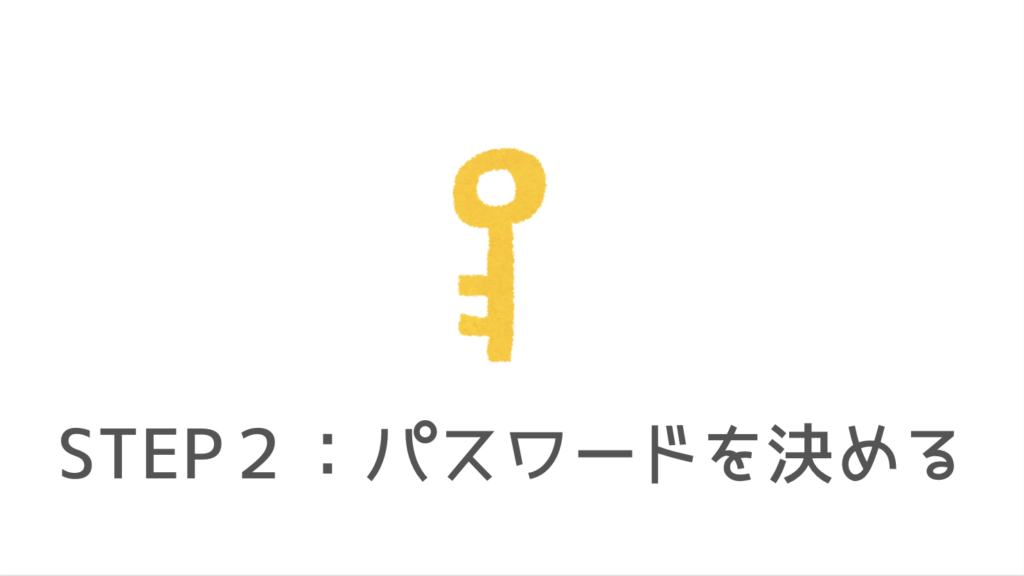
次に、パスワードを設定していきます。
こちらの画面になったら「開始」をクリック。

初めての利用なので、「ウォレットを作成」をクリックします。

こちらの画面でパスワードを登録してください。
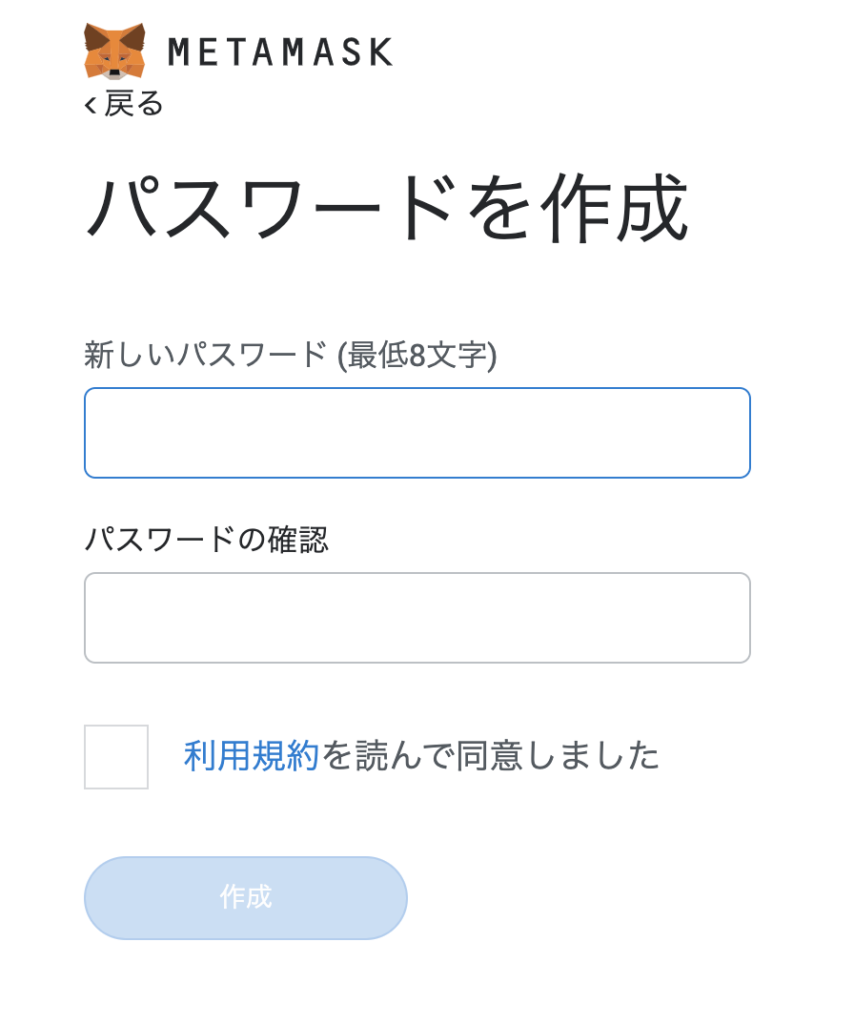
STEP3. シークレットリカバリーフレーズを確認する

こちらで最後の手順ですが、ここがとても重要です。
「シークレットリカバリーフレーズ」とは、アカウントを復元させるときに必要なもの。
つまり、このワードを知っていれば誰でもすぐにアカウントにログインすることができます。
「絶対に他の人に教えない」
「絶対にメモをなくさない」
を徹底してください。

「シードフレーズを教えて」という発言はすべて詐欺だよ!!気をつけて!
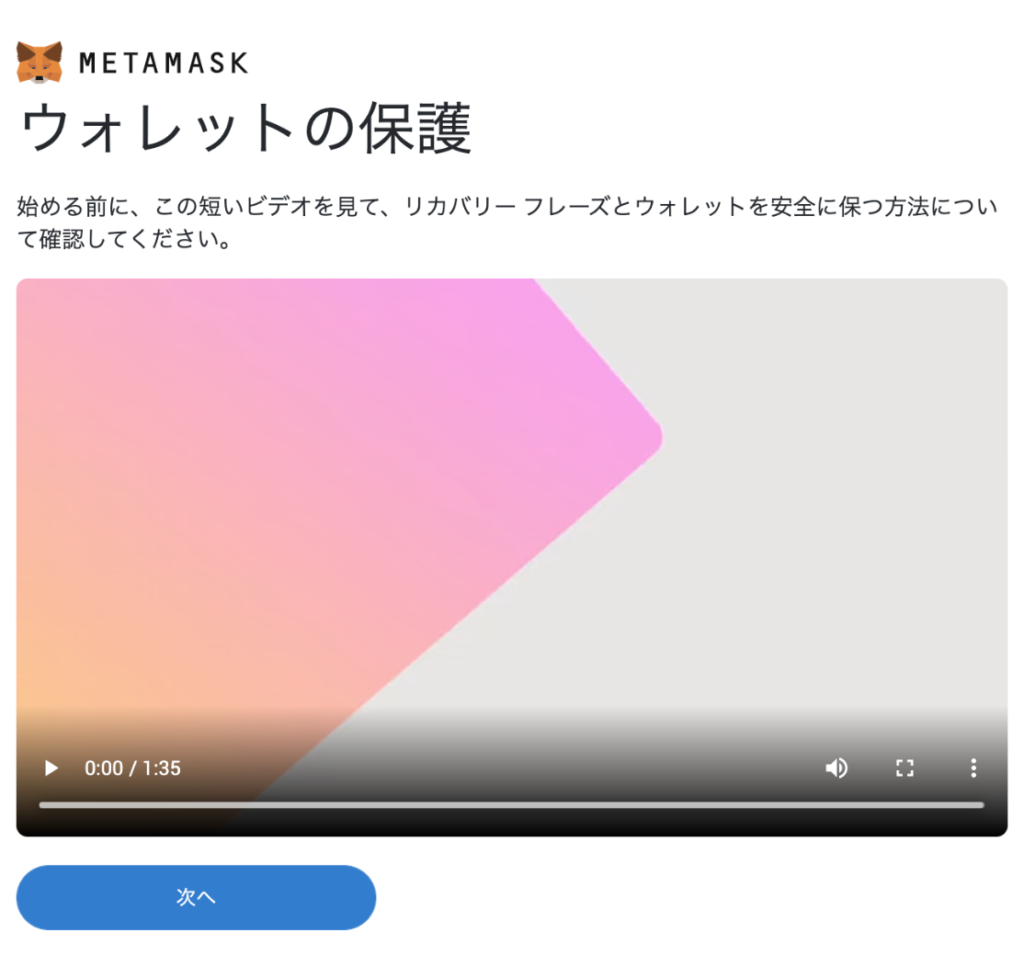
まずは、説明動画を見て「次へ」をクリック。
この画面になるので、モザイクがかかっている部分をタップすると12個の英単語が表示されます。
そのワードが「シークレットリカバリーフレーズ」です。

必ず、なくさない場所にメモをするようにしてください。
メモは、スクショだけではNGです。
「もしその画像がなくなったら?」ということも考えて、必ず手書きのメモでも残しておくようにしましょう。

わたしはメモも2箇所に分けて保存しています。
メモがおわって次に進むと、こちらの画面になります。
先ほどメモした12個の英単語を、順番にタップしていきます。
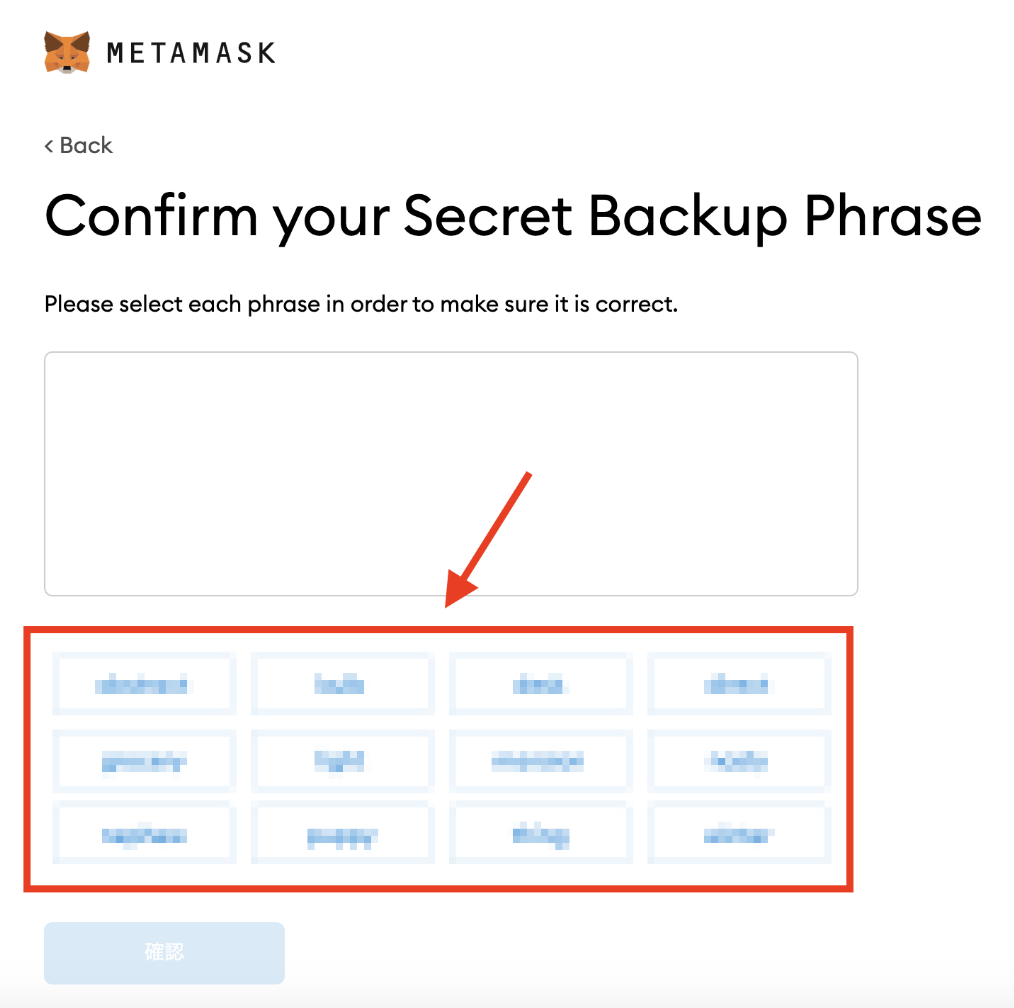
こちらの画面になったら「すべて完了」を押して終了です。
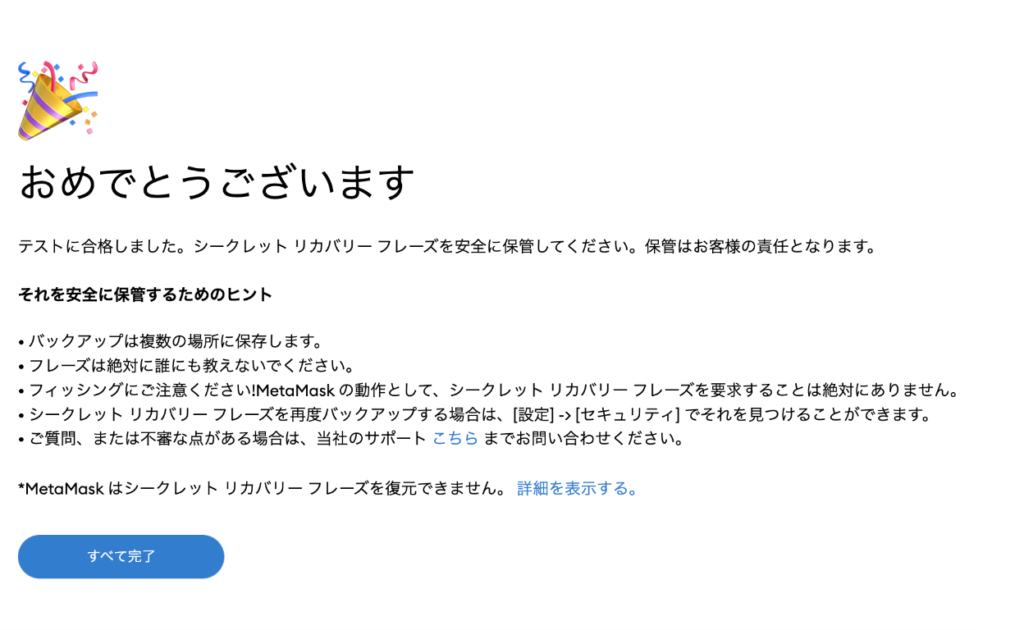
こちらで仮想通貨のお財布の準備は完了です。

仮想通貨取引所で仮想通貨を購入してみましょう♪